在本文中,您將瞭解如何整合 GlobeSmart 與 Microsoft Entra ID。 在將 GlobeSmart 與 Microsoft Entra 身份識別整合時,您可以:
- 在 Microsoft Entra 識別碼中控制可存取 GlobeSmart 的人員。
- 讓使用者使用其Microsoft Entra 帳戶自動登入 GlobeSmart。
- 在一個中央位置管理您的帳戶。
先決條件
本文中所述的案例假設您已經具備下列必要條件:
- 已啟用 GlobeSmart 單一登入 (SSO) 的訂用帳戶。
案例描述
在本文中,您會在測試環境中設定及測試 Microsoft Entra SSO。
- GlobeSmart 支援由 SP 和 IDP 發起的 SSO
- GlobeSmart 支援 Just In Time 使用者布建
從圖庫新增 GlobeSmart
若要設定將 GlobeSmart 整合到 Microsoft Entra ID 中,您需要從資源庫將 GlobeSmart 新增到受控 SaaS 應用程式清單。
- 以至少雲端應用程式管理員身分登入 Microsoft Entra 系統管理中心。
- 流覽到 Entra ID>企業應用程式>新增應用程式。
- 在 [ 從資源庫新增 ] 區段的搜尋方塊中,輸入 GlobeSmart 。
- 從結果面板中選取 [GlobeSmart ],然後新增應用程式。 請稍候幾秒鐘,應用程式即將新增至您的租戶。
或者,您也可以使用 企業應用程式設定精靈。 在此精靈中,您可以將應用程式新增至租戶,將使用者或群組新增至應用程式,指派角色,以及完成 SSO 設定。 深入瞭解 Microsoft 365 精靈。
設定及測試 Microsoft Entra SSO for GlobeSmart
以名為B.Simon的測試用戶,設定並測試 Microsoft Entra SSO 與 GlobeSmart 的結合使用。 若要讓 SSO 能夠運作,您必須建立 Microsoft Entra 使用者與 GlobeSmart 中相關使用者之間的連結關聯性。
若要設定及測試與 GlobeSmart 搭配運作的 entra SSO Microsoft,請執行下列步驟:
-
設定 Microsoft Entra SSO - 讓使用者能夠使用此功能。
- 建立 Microsoft Entra 測試使用者 - 以使用 B.Simon 測試Microsoft Entra 單一登錄。
- 指派 Microsoft Entra 測試使用者 - 讓 B.Simon 能夠使用 Microsoft Entra 單一登錄。
- 設定 GlobeSmart SSO - 在應用程式端設定單一登入設定。
- 測試 SSO - 確認組態是否正常運作。
設定 Microsoft Entra SSO
請遵循下列步驟來啟用 Microsoft Entra SSO。
以至少雲端應用程式管理員身分登入 Microsoft Entra 系統管理中心。
流覽至 Entra ID>Enterprise 應用程式>GlobeSmart>單一登入。
在 [ 選取單一登錄方法] 頁面上,選取 [SAML]。
在 [ 使用 SAML 設定單一登錄 ] 頁面上,選取 [基本 SAML 組態 ] 的鉛筆圖示以編輯設定。

如果您想要以 IDP 起始模式設定應用程式,請在 [基本 SAML 組態] 區段上輸入下列欄位的值:
一個。 在 [ 標識符 ] 方塊中,使用下列模式輸入值:
環境 URL 沙箱 urn:auth0:aperianglobal-staging:<INSTANCE_NAME>生產 urn:auth0:aperianglobal-production:<INSTANCE_NAME>b。 在 [回覆 URL] 文字方塊中,使用下列模式來輸入 URL:
環境 URL 沙箱 https://aperianglobal-staging.auth0.com/login/callback?connection=<INSTANCE_NAME>生產 https://auth.aperianglobal.com/login/callback?connection=<INSTANCE_NAME>如果您想要以 SP 起始模式設定應用程式,請選取 [設定其他 URL],然後執行下列步驟:
在 [ 登入 URL ] 文字框中,使用下列模式輸入 URL:
環境 URL 沙箱 https://staging.aperianglobal.com?sp=<INSTANCE_NAME>生產 https://globesmart.aperianglobal.com?sp=<INSTANCE_NAME>注意
這些數值不是真實的。 使用實際的標識碼、回復 URL 和登入 URL 來更新這些值。 請連絡 GlobeSmart 用戶端支援小組 以取得這些值。 您也可以參考 基本 SAML 組態 一節中顯示的模式。
GlobeSmart 應用程式需要特定格式的 SAML 斷言,因此您必須將自訂的屬性對應新增至 SAML 令牌屬性設定。 下列螢幕快照顯示預設屬性的清單。

除了上述屬性外,GlobeSmart 應用程式還需要在 SAML 回應中多傳回幾個屬性,如下所示。 這些屬性也會預先填入,但您可以根據您的需求檢閱這些屬性。
名字 來源屬性 名字 使用者.名字 姓氏 用戶的姓氏 使用者識別碼 使用者用戶主名稱 (user.userprincipalname) 電子郵件 使用者.信箱 在 [以 SAML 設定單一登入] 頁面上的 [SAML 簽署憑證] 區段中,尋找 [同盟中繼資料 XML],然後選取 [下載],以下載憑證並將其儲存在電腦上。
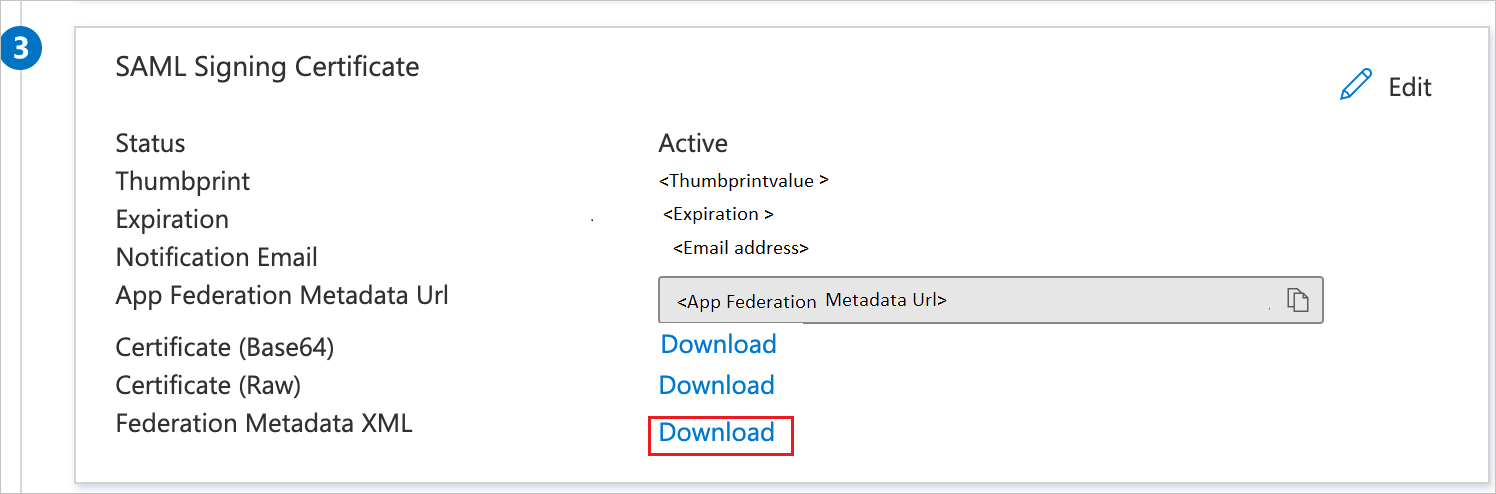
在 [ 設定 GlobeSmart ] 區段上,根據您的需求複製適當的 URL。

建立並指派Microsoft Entra 測試使用者
遵循 建立和指派用戶帳戶 快速入門中的指導方針,以建立名為 B.Simon 的測試用戶帳戶。
設定 GlobeSmart SSO
若要在 GlobeSmart 端設定單一登錄,您必須將從應用程式組態下載的 [同盟元數據 XML ] 和複製的適當 URL 傳送給 GlobeSmart 支援小組。 他們將此設定配置,以確保兩端的 SAML SSO 連線都能正確設置。
建立 GlobeSmart 測試使用者
本節會在 GlobeSmart 中建立名為 Britta Simon 的使用者。 GlobeSmart 支援預設啟用的即時使用者布建。 本節中沒有需要您完成的項目。 如果 GlobeSmart 中還沒有任何使用者存在,在驗證之後就會建立新的使用者。
測試 SSO
在本節中,您會使用下列選項來測試Microsoft Entra 單一登錄設定。
SP 已啟動:
選取 [測試此應用程式],此選項會重新導向至您可以在其中起始登入流程的 GlobeSmart 登入 URL。
直接移至 GlobeSmart 登入 URL,然後從該處起始登入流程。
IDP 已啟動:
- 選取 [測試此應用程式],您應該會自動登入您已設定 SSO 的 GlobeSmart
您也可以使用Microsoft我的應用程式,在任何模式中測試應用程式。 當您在 My Apps 中選取 GlobeSmart 圖格時,如果是在 SP 模式中設定,您會重新導向至應用程式登入頁面來起始登入流程,如果在 IDP 模式中設定,則應該會自動登入您已設定 SSO 的 GlobeSmart。 如需 My Apps 的詳細資訊,請參閱 我的應用程式簡介。
相關內容
設定 GlobeSmart 後,您可以強制執行會話控件,以即時防止組織的敏感數據遭到外泄和滲透。 會話控制從條件存取擴展而來。 瞭解如何使用適用於 Cloud Apps 的 Microsoft Defender 強制執行會話控制。